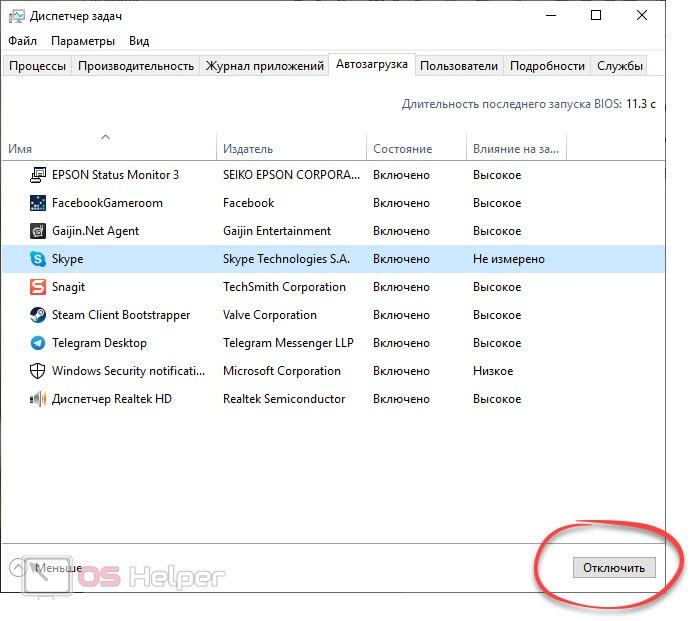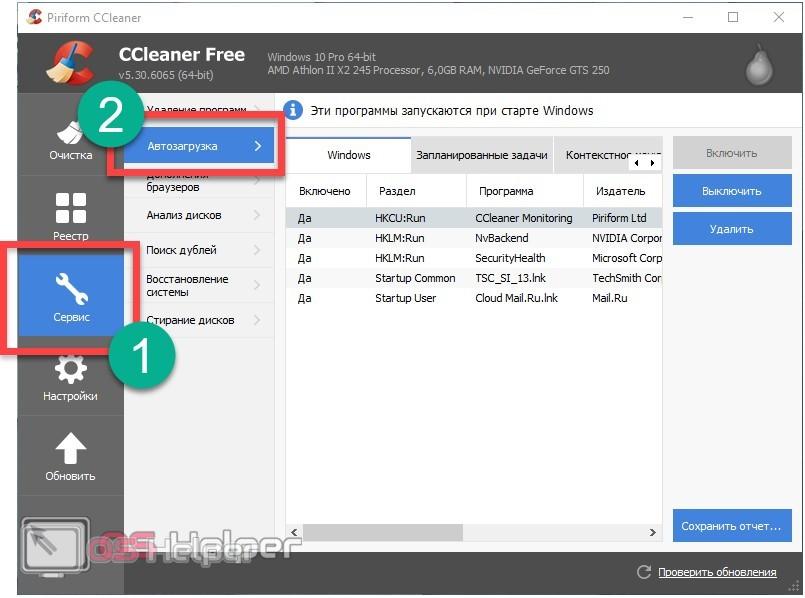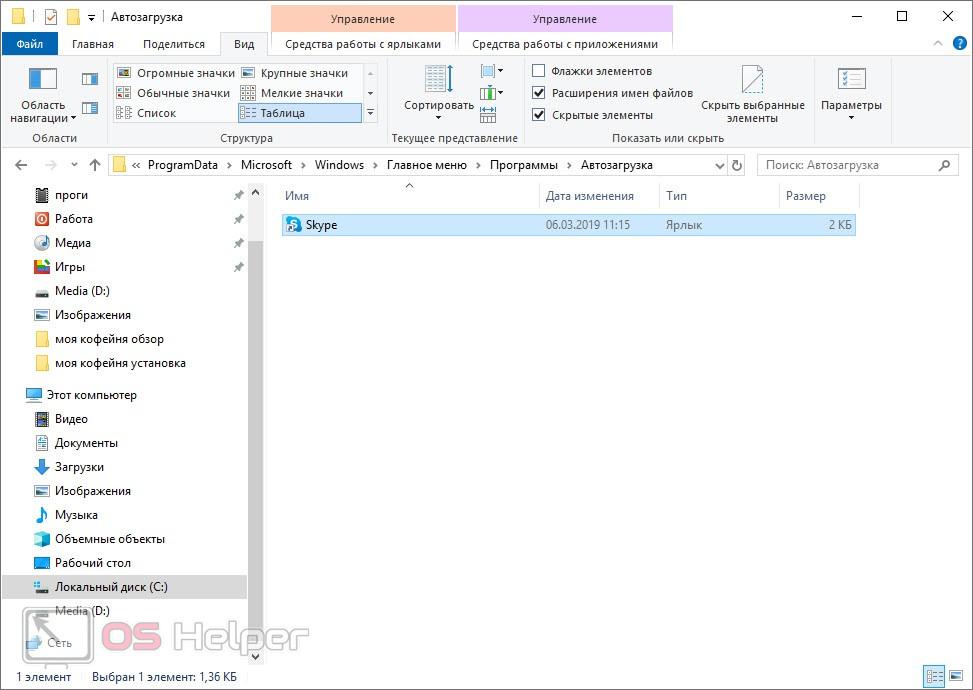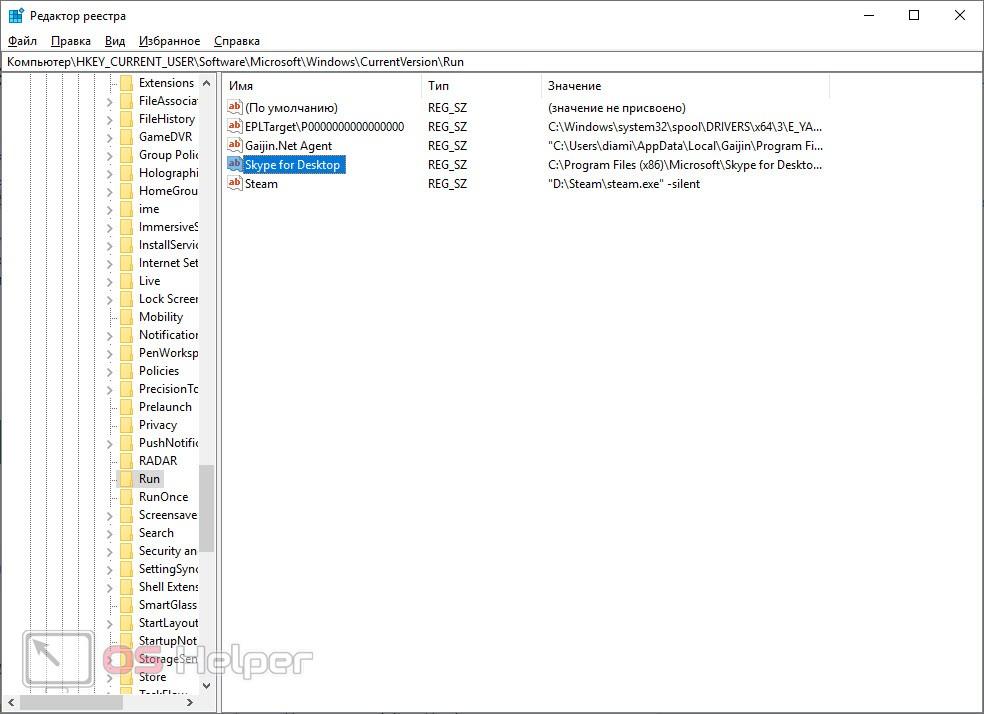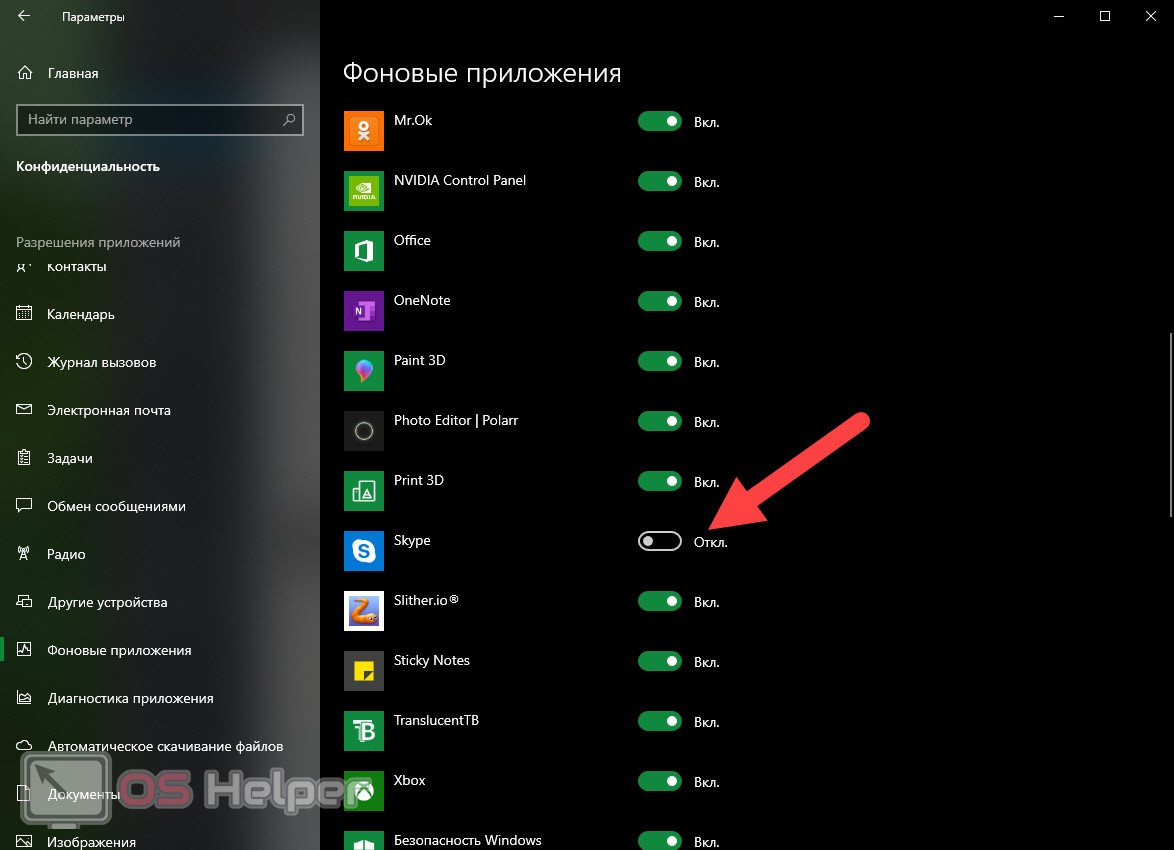Skype устанавливается автоматически каждый раз, когда вы открываете Windows? Мы вас прикрыли. В этом посте рассказывается о нескольких простых решениях, которые можно использовать для решения этой проблемы.
Выпущенный еще в 2003 году, Skype полностью изменил способ офисного общения. Где бы мы ни находились, мы легко можем общаться, проводить встречи и видеоконференции из любого уголка мира.
Источник изображения: Служба поддержки Skype
Skype и Zoom – два самых популярных приложения для видеоконференцсвязи, которые оказались очень полезными во время фазы пандемии Covid-19. Skype всегда был приложением для цифрового общения, от отправки выразительных смайлов до звонков друзьям и коллегам.
Быстрый факт: знаете ли вы, что Skype изначально назывался «Skype Peer to Peer», а затем был изменен на «Skyper»? Ну да, из-за некоторых проблем с конфликтом доменных имен буква «r» была изменена, и тогда она стала известна как «Skype». Кроме того, в 2011 году Microsoft приобрела Skype и все его технологии, чтобы получить эту популярную телекоммуникационную услугу.
Источник изображения: NDTV Gadgets 360
Скайп автоматически начинает установку каждый раз, когда вы открываете Windows? Видите на экране предупреждение «Skype готов к установке» при каждом перезапуске устройства? Что ж, вот несколько исправлений, которые вы можете использовать для устранения этой проблемы.
Давайте начнем.
Также читайте: Skype не работает на Mac (2021 г.) – вот как исправить
Некоторые из наиболее распространенных причин, которые могут вызвать эту проблему на вашем устройстве, включают:
- Поврежденный установочный файл.
- Устаревшая версия Skype.
- Вмешательство стороннего приложения или антивирусного ПО.
- Не удалось завершить процесс установки.
Вот 3 простых решения, которые вы можете использовать, чтобы избавиться от надоедливого предупреждения «Установка Skype» на устройствах с Windows 11 и 10.
# 1 Сбросить приложение
Один из наиболее эффективных способов решения этой проблемы – сбросить настройки приложения. Чтобы сбросить Skype в Windows 11/10, выполните следующие быстрые действия:
Нажмите на значок Windows, расположенный на панели задач, выберите «Настройки».
Нажмите на «Приложения и функции».
Прокрутите список приложений вниз и найдите «Skype».
Нажмите на «Дополнительные параметры».
В разделе «Сброс» вы увидите два варианта: «Восстановить» и «Сброс». Если вы выберете «Восстановить», данные приложения не будут удалены или затронуты. Если вы нажмете кнопку «Сброс», все данные приложения, файлы кеша будут удалены, и приложение загрузится с настройками по умолчанию.
Выберите свой вариант и следуйте инструкциям на экране, чтобы сбросить Skype в Windows 11/10.
После сброса настроек приложения перезагрузите устройство и проверьте, не возникает ли проблема «Автоматическая установка Skype».
Также читайте: Как запретить автоматический запуск Skype в Windows 10
# 2 Удалите и переустановите приложение
Решение №1 не помогло? Что ж, попробуем наоборот. Теперь мы удалим Skype с вашего устройства и полностью установим все его элементы. После удаления приложения переустановите его из Microsoft Store, чтобы начать заново. Вот что вам нужно сделать.
Коснитесь значка поиска на панели задач, введите «Панель управления» и нажмите Enter.
Нажмите «Удалить программу».
Найдите Skype в списке и удалите приложение со своего устройства.
Теперь, чтобы переустановить Skype, перейдите на официальный сайт Microsoft, загрузите установочный файл и завершите процесс установки.
Также читайте: Как быстро удалить Skype с Mac
# 3 Удалить временные файлы и данные приложений
Следующее решение проблемы «Skype устанавливается автоматически при перезапуске устройства» – это удаление временных файлов и данных приложения, связанных с приложением. Выполните следующие быстрые шаги:
Нажмите комбинацию клавиш Windows + R, чтобы открыть диалоговое окно «Выполнить». Введите «% appdata%» и нажмите Enter.
После выполнения этой команды перезапустите окно «Выполнить», введите «% temp%» и нажмите Enter, чтобы стереть временные файлы.
Перезагрузите устройство и проверьте, сохраняется ли проблема.
Также читайте: Исправлено: Skype продолжает сбоить в Windows 10
Заключение
Вы можете использовать любое из этих решений, чтобы исправить проблему «Skype устанавливается автоматически» на устройствах с Windows 11 и 10. Несколько дней назад ходили слухи, что Skype больше не будет поддерживаться в Windows 11. Что ж, это не так. По заявлению Microsoft, Skype по-прежнему будет работать над Windows 11 и будущими обновлениями. Итак, да, вы можете свободно использовать свое любимое приложение в Windows, не беспокоясь.
Был ли этот пост полезен? Не стесняйтесь делиться своими мыслями в разделе комментариев.
На чтение 2 мин. Просмотров 4.5k. Опубликовано
Skype – невероятно полезный инструмент, но многие пользователи сообщают, что Skype устанавливается каждый раз, когда они его открывают. Это может быть довольно неудобно, но сегодня мы покажем вам, как решить эту проблему раз и навсегда.
Раньше у меня не было проблем со Skype, но теперь каждый раз, когда я открываю его в Windows, меня просят загрузить обновление. Я делаю это, устанавливаю и занимаюсь скайпом. Однако, когда я пытаюсь открыть его снова (через день, два или три), мне снова предлагается загрузить новое обновление. Я перезапустил компьютер после установки, поэтому не уверен, в чем проблема. Любые идеи/помощь?
Содержание
- Что делать, если Windows 10 продолжает устанавливать Skype?
- 1. Удалите и переустановите Skype
- 2. Удалить остаточные файлы
- 3. Изменить тип аккаунта
- 4. Сканирование вашего компьютера на наличие вредоносных программ.
Что делать, если Windows 10 продолжает устанавливать Skype?
1. Удалите и переустановите Skype
- Откройте свое меню «Пуск» .
- Нажмите Панель управления .
-
Теперь нажмите Удалить программу .
- Выберите Skype и удалите его.
- После этого перейдите к загрузке Skype с официального сайта.
- Откройте файл и переустановите программу, следуя инструкциям на экране.
Кроме того, вы можете использовать программное обеспечение для удаления, такое как Revo Uninstaller , чтобы полностью удалить Skype и все связанные с Skype файлы и записи реестра с вашего компьютера.
- Получить версию Revo Uninstaller Pro
2. Удалить остаточные файлы
-
В меню «Пуск» выберите «Выполнить» и нажмите на него.
- Введите % appdata% в поле и нажмите Enter .
- Найдите папку Skype и удалите ее.
3. Изменить тип аккаунта
- В меню «Пуск» откройте Настройки .
-
Теперь нажмите Аккаунты и выберите Семья и другие пользователи .
- Выберите учетную запись пользователя, затем нажмите Изменить тип учетной записи .
-
Выберите Администратор и нажмите ОК .
- Откройте Skype снова.
4. Сканирование вашего компьютера на наличие вредоносных программ.

- Используйте Защитник Windows или любое другое антивирусное программное обеспечение для быстрого сканирования системы.
- Если это не помогает, попробуйте запустить полное сканирование системы.
Если на вашем компьютере нет надежного стороннего антивируса, мы настоятельно рекомендуем вам попробовать Bitdefender , поскольку он обеспечивает высокую скорость и безопасность.
- Получите антивирус Bitdefender 2019
Мы надеемся, что эти решения были вам полезны. А пока сообщите нам в разделе комментариев ниже о том, с какими другими проблемами вы столкнулись при использовании Skype.
Skype является одним из самых популярных мессенджеров в мире, который широко используется для обмена сообщениями, файлами и проведения видеоконференций. Однако, многие пользователи сталкиваются с проблемой того, что после каждого запуска Windows 11/10, Skype автоматически запускается, что не только снижает производительность компьютера, но и отнимает драгоценные ресурсы системы.
Причина этой проблемы заключается в том, что Skype по умолчанию устанавливается как автозагрузка при каждом включении операционной системы. Это происходит, чтобы обеспечить более быстрый доступ к приложению и уведомлениям. Однако, такое поведение может приводить к проблемам с производительностью и безопасностью, особенно на устройствах с ограниченными ресурсами.
Если вы также столкнулись с этой проблемой, не отчаивайтесь! Существует несколько способов, как решить эту проблему и предотвратить автозапуск Skype при каждом запуске Windows 11/10. Продолжайте читать, чтобы узнать, как это сделать.
Содержание
- Что такое Skype?
- Почему Skype автоматически запускается?
- Как отключить автозапуск Skype?
- Проверка наличия Skype в автозапуске Windows
- Можно ли удалить полностью Skype из системы Windows?
- Вопрос-ответ
- Почему Skype устанавливается каждый раз при запуске Windows 11/10?
- Как отключить автозапуск Skype при старте Windows 11/10?
- Можно ли полностью удалить Skype из системы?
- Что делать, если Skype продолжает автоматически запускаться при старте Windows, несмотря на то, что опция «Запускать при запуске Windows» неактивна?
- Можно ли сделать так, чтобы Skype запускался при старте Windows, но не показывалось его окно?
Что такое Skype?
Skype — это мессенджер или приложение для онлайн-голосовых и видеозвонков, обмена текстовыми сообщениями, а также передачи файлов. Его основным преимуществом является возможность общаться с людьми по всему миру, используя интернет-соединение.
Основанный в 2003 году, Skype быстро стал популярным инструментом для связи и на сегодняшний день существует в нескольких версиях для различных устройств. С помощью Skype можно проводить групповые видеоконференции и использовать различные функции, такие как запись звонков и скриншоты экрана.
Skype был приобретен компанией Microsoft в 2011 году и интегрирован в операционную систему Windows, что позволило легко заключать контракты с пользователями Microsoft Office и Xbox. Однако, после обновления на Windows 11/10 многие пользователи жалуются на то, что Skype устанавливается каждый раз при запуске системы.
Чтобы исправить эту ситуацию, советуем обратить внимание на настройки Windows и Skype, либо удалить приложение совсем, если оно не является необходимым для работы. Для этого достаточно перейти в список программ и функций через Панель управления и выбрать удаление Skype.
Почему Skype автоматически запускается?
Один из наиболее популярных вопросов среди пользователей Windows 11/10 — почему Skype запускается каждый раз при запуске системы. В основном, это происходит из-за настроек приложения, которые по умолчанию устанавливаются вместе с приложением.
Если Skype выбран в качестве загружаемого при запуске системы, то оно автоматически запускается при каждой перезагрузке. Кроме этого, приложение может скрыться в системном трее и продолжать работать в фоновом режиме, что может сбить с толку пользователя.
Еще одна причина автозапуска Skype заключается в том, что приложение может быть интегрировано с другими приложениями и программами, такими как Outlook или Office. Также, в некоторых случаях, Skype может назначаться по умолчанию в качестве приложения для обмена сообщениями или звонков.
Для того чтобы предотвратить автозапуск Skype, необходимо внести изменения в настройки приложения. В настройках Windows 11/10, вы можете отключить автозапуск приложения или изменить настройки, чтобы Skype запускался только при необходимости.
Как отключить автозапуск Skype?
Из-за наличия ряда сценариев, которые требуют предварительной загрузки приложений, иногда Skype устанавливается при запуске Windows. Это может быть удобно для пользователей, которые часто используют этот мессенджер, но если вы не являетесь таковыми, то можете отключить автозапуск приложения.
Шаг 1: Откройте настройки Windows и перейдите в раздел «Приложения».
Шаг 2: В левой колонке выберите «Запуск»
Шаг 3: В правой части экрана вы увидите список приложений, которые запускаются вместе с Windows. Найдите Skype в списке и переключите его в выкл-положение.
Шаг 4: Перезагрузите компьютер, чтобы убедиться, что изменения успешно вступили в силу.
Если вы не видите Skype в списке приложений запуска, при этом уверены, что оно запускается автоматически, можно проверить настройки самого приложения. Для этого запустите Skype, перейдите в раздел «Настройки», найдите пункт «Общие» и уберите галочку напротив «Запускать Skype при запуске Windows».
По завершении всех вышеперечисленных действий автозапуск Skype при старте Windows должен быть успешно отключен.
Проверка наличия Skype в автозапуске Windows
Если после запуска Windows каждый раз у вас устанавливается Skype, то, вероятно, он находится в автозапуске. Это означает, что при каждом запуске компьютера он автоматически запускается вместе с системой.
Чтобы убедиться, находится ли Skype в автозапуске, вы можете выполнить несколько простых шагов.
- Нажмите правой кнопкой мыши на панели задач и выберите «Диспетчер задач».
- Перейдите на вкладку «Автозагрузка».
- Найдите Skype в списке программ и проверьте, есть ли галочка напротив названия. Если есть, это означает, что программа запускается в автоматическом режиме.
Если вы хотите отключить Skype из автозапуска, то просто снимите галочку и программа больше не будет запускаться при каждом старте системы.
Теперь вы знаете, как проверить наличие Skype в автозапуске Windows и отключить его, если необходимо. Это может помочь ускорить загрузку системы и избежать ненужных задержек.
Можно ли удалить полностью Skype из системы Windows?
Да, можно удалить Skype полностью из операционной системы Windows. Это может понадобиться в случаях, когда программа по каким-то причинам не исполняет свои функции должным образом или вам просто не нужна данная программа.
Существует несколько способов удаления Skype из Windows. Один из них – это стандартное удаление через «Панель управления». Для этого нужно выбрать «Удалить программу» и выбрать из списка Skype. После этого пройдут несколько этапов удаления программы.
Однако, стандартное удаление часто не удаляет все файлы и следы программы, что может привести к ее повторному установлению или работе в фоновом режиме. Для полного удаления Skype необходимо использовать сторонние программы для удаления программ, такие как Revo Uninstaller.
Если вы полностью удалили Skype, но все равно видите ее установку при запуске Windows, то проблема может быть связана с автозагрузкой. Для отключения автозапуска Skype нужно открыть «Диспетчер задач», выбрать «Загрузка» и отключить Skype из списка загрузки.
Вопрос-ответ
Почему Skype устанавливается каждый раз при запуске Windows 11/10?
Вероятно, проблема кроется в настройках автозагрузки программ. Если при установке Skype была выбрана опция «Запускать при запуске Windows», то программа будет автоматически запускаться каждый раз при старте операционной системы.
Как отключить автозапуск Skype при старте Windows 11/10?
Чтобы отключить автоматический запуск Skype при старте Windows 11/10, необходимо зайти в настройки программы. Для этого запустите Skype, нажмите на иконку своего профиля в правом верхнем углу и выберите «Настройки». Далее перейдите в раздел «Общие» и снимите галочку напротив опции «Запускать Skype при запуске Windows». После этого программа не будет автоматически запускаться при старте операционной системы.
Можно ли полностью удалить Skype из системы?
Да, Skype можно полностью удалить из системы. Для этого необходимо зайти в «Панель управления» Windows, выбрать пункт «Установка и удаление программ» и найти в списке программ Skype. После этого выберите «Удалить» и следуйте указаниям на экране.
Что делать, если Skype продолжает автоматически запускаться при старте Windows, несмотря на то, что опция «Запускать при запуске Windows» неактивна?
Если Skype продолжает автоматически запускаться при старте Windows 11/10, несмотря на то, что опция «Запускать при запуске Windows» неактивна, то возможно, программа была добавлена в список автозагрузки системы. Чтобы проверить это, откройте диспетчер задач (нажмите сочетание клавиш Ctrl+Shift+Esc), перейдите на вкладку «Автозагрузка» и найдите в списке Skype. Если программа присутствует в списке, нажмите на нее правой кнопкой мыши и выберите пункт «Отключить».
Можно ли сделать так, чтобы Skype запускался при старте Windows, но не показывалось его окно?
Да, для этого необходимо включить опцию запуска Skype в фоновом режиме. Для этого откройте настройки программы, перейдите в раздел «Общие» и снимите галочку напротив опции «Показывать Skype в виде списка контактов при запуске». После этого программа будет запускаться в фоновом режиме при старте Windows, но ее окно не будет отображаться на рабочем столе.

Пример, рассмотренный ниже, частично подойдет и для других OS, появившихся на свет горазд раньше Windows 10.
Содержание
- В самом Skype
- Используем диспетчер задач
- Стороннее программное обеспечение
- Папка автозапуска в проводнике
- Системный реестр
- Отключение через параметры
- Видеоинструкия
- В заключение
В самом Skype
Первый и самый простой вариант удаления Skype из автозапуска – это отключение функции в настройках самого приложения. Делаем такие шаги:
- Откройте программу и перейдите к ее настройкам.
- В разделе «Общие» уберите флажок запуска вместе с Windows.
- Сохраните изменения.
При следующем старте операционной системы, «Скайп» автоматически запускаться уже не должен.
Мнение эксперта
Василий
Руководитель проекта, эксперт по модерированию комментариев.
Задать вопрос
Данный мануал касается только отдельно установленных версий программы. В той редакции, что идет вместе с Windows 10, нам нужно действовать немного иначе, так как в ней попросту нет такого пункта в настройках.
Используем диспетчер задач
Отключить «Скайп» из автозапуска Windows 10 можно и через диспетчера задач. Данный вариант подойдет как раз-таки для случаев, когда в настройках самой программы нет пункта деактивации автозагрузки. В итоге, нам нужно действовать следующим образом:
- Вызываем диспетчер задач, сделав правый клик по панели задач и выбрав нужный пункт из контекстного меню. Также найти программу можно и в поиске Windows 10.
- Переключаемся в верхней части окна на вкладку «Автозагрузка» после чего находим приложение, которое нужно деактивировать. В нашем случае это Skype.
- Выделяем программу и жмем кнопку «Отключить» (отмечена на скриншоте ниже).
В результате при следующем запуске операционной системы наше приложение открыто не будет.
Стороннее программное обеспечение
Более гибко и удобно работать с нашим автозапуском можно при помощи бесплатного стороннего софта. В данном случае это будет не безызвестный CCleaner и о том, как отключить автозапуск «Скайпа» в «Виндовс» 10 мы расскажем ниже:
- Скачиваем приложение и запускаем его.
- Переходим на вкладку «Сервис» и выбираем пункт «Автозагрузка».
- Находим приложение, которое нужно отключить или удалить и выделяем его.
- Жмем кнопку удаления или, соответственно, отключения.
- Закрываем программу.
Папка автозапуска в проводнике
Найти и отключить приложение, которое запускается вместе с нашей «Десяткой» можно соответствующем каталоге. Ниже мы покажем, как это делается:
- Открываем «Проводник» Windows 10 и запускаем в верхней части окна вкладку «Вид». Тут активируем показ скрытых файлов и папок.
- Переходим по пути [kod] C:\ProgramData\Microsoft\Windows\Start Menu\Programs\StartUp [/kod] и удаляем ярлык запуска Skype из данного каталога.
В результате наше приложение будет исключено из автозагрузки и больше не запустится при следующих стартах операционной системы.
Системный реестр
Существует еще один вариант, причем, самый сложный. Однако, если ни один из приведенных выше способов не помог (что странно), вам придется воспользоваться именно им.
Итак, чтобы отключить автозапуск «Скайпа» в «Виндовс» 10, нам нужно сделать следующее:
- При помощи сочетания клавиш [knopka]Win[/knopka]+[knopka]R[/knopka] запускаем утилиту «Выполнить» и вводим в нее команду [kod]regedit[/kod]. Жмем «ОК».
- Находим в редакторе реестра путь [kod] Компьютер\HKEY_CURRENT_USER\Software\Microsoft\Windows\CurrentVersion\Run [/kod] и в правой части окна удаляем ярлык запуска Skype.
Будьте осторожными при работе с реестром Windows 10. Неаккуратные действия могут легко навредить системе.
Отключение через параметры
Отключить Skype можно попробовать через параметры Windows. Для этого вам следует запустить меню пуск и в его левой части выбрать кнопку с изображением шестеренки. Затем переходим в раздел конфиденциальности. В левом боковом меню выбираем пункт фоновых приложений. Прокручиваем список немного ниже и отключаем наш Skype.
Видеоинструкия
Для того чтобы знания, полученные из материала, были закреплены максимально качественно, мы рекомендуем вам также просмотреть обучающее видео по теме отключения скайпа.
В заключение
Итак, вопрос, как отключить автозапуск «Скайпа» в «Виндовс» 10 для вас раскрыт полностью и нам остается лишь сказать, что, если после прочитанного вопросы все же остались, задавайте их в комментариях. Мы постоянно следим за ними и быстро даем ответ каждому пользователю, обратившемуся за помощью.
Все методы как отключить автозапуск Скайпа в Windows 10. Пять подробно и поэтапно рассписанных способа как убрать автозапуск Skype
Скайп – это программа от разработчиков компании Microsoft, которая используется для общения через текстовые сообщения, голосовые и видео звонки. К сожалению, на некоторых компьютерах ее запуск вместе со стартом операционной системы может негативно отражаться на быстродействии. В текущей статье разберемся, как убрать Skype из автозагрузки через настройки приложения, диспетчер задач, папку Startup и программу CCleaner.
Отключение автозапуска Skype в Виндовс 10 через настройки
В актуальной на момент написания версии программы, автозапуск отключается следующим образом:
- Открыть главное окно Скайп.
- Нажать на три горизонтальные точки справа от имени пользователя, выбрать пункт «Настройки»
- Во всплывающем окне перейти в раздел «Общие».
- Отключить опцию «Запускать Скайп автоматически».
В большинстве случае этой настройки будет достаточно, чтобы отключить автозапуск программы при загрузке ОС. В качестве альтернативы можно предложить запуск в фоновом режиме – приложение будет запущено, но отразится только в системном трее.
Отключение автозапуска Скайп в Windows 10 в папке Startup
Если указанный выше метод не помог, в обязательном порядке следует проверить папку Startup – в ней может находиться ярлык программы, который открывается при старте Windows независимо от установленных настроек:
- Нажать сочетание клавиш Win+R. Откроется приложение «Выполнить».
- В пустую строку скопировать команду «shell:startup».
- Нажать Enter.
- Откроется необходимая папка. Ознакомиться с ее содержимым, если есть ярлык «Skype» — удалить его.
Отключаем автозапуск Skype в Виндовс 10 в диспетчере задач
Начиная с Windows 8, Диспетчер задач обзавелся дополнительной вкладкой, на которой отображаются установленные в системе программы и статус их автозапуска. Примечательно, что в этой же таблице можно увидеть степень влияния Скайп на скорость запуска ОС. Инструкция:
- Нажать Ctrl+Alt+Del на клавиатуре и выбрать Диспетчер задач. Альтернативный вариант: нажать правой кнопкой на панель задач, выбрать соответствующий пункт в контекстном меню.
- Перейти на вкладку «Автозагрузка».
- Найти в представленном списке строку «Skype».
- Кликнуть правой кнопкой, выбрать «Отключить».
Задача выполнена, значение в строке «Состояние» изменится на «Отключено». Теперь Скайп не будет запускаться при старте Windows. Его можно открыть самостоятельно, при возникновении необходимости пообщаться.
В предыдущих версиях Windows через этот инструмент также получалось отредактировать автоматический запуск программ, в т.ч. Skype. Открывается он через приложение «Выполнить», по команде «msconfig». В Windows 10 на вкладке «Автозагрузка» находится ссылка, которая перенаправляет пользователя на одноименную вкладку в Диспетчере задач.
Убираем автозапуск скайпа в 10 винде при помощи CCleaner
Это популярное приложение от сторонних разработчиков, которое помимо очистки системы от временных файлов и ошибочных путей реестра, умеет править список программ автозапуска. Скачать CCleaner можно на официальном сайте, базовая версия для домашнего использования распространяется бесплатно. После установки и запуска программы необходимо:
- Используя основное меню в левой части окна перейти в раздел «Сервис».
- Рядом выбрать подраздел «Автозагрузка».
- Перейти на вкладку «Windows».
- Отыскать в списке «Skype».
- Выделить строку левой кнопкой мыши, справа кликнуть по команде «Выключить».
Готово. Можно перезапустить систему и убедиться, что Скайп автоматически не запускается.
Подведем итоги. Желая убрать программу из автозапуска, прежде всего следует открыть ее настройки и отключить опцию через них. Дальнейшие способы следует применять только в том случае, если выставленные параметры не подействовали. Нужно проверить папку Startup и удалить из нее ярлык Скайп. В качестве альтернативы можно воспользоваться Диспетчером задач или CCleaner.